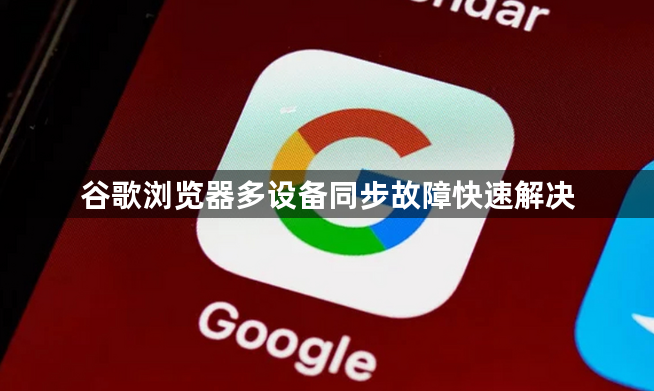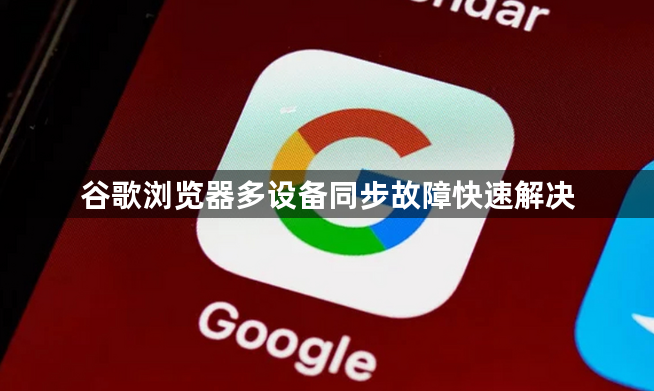
以下是关于谷歌浏览器多设备同步故障快速解决的内容:
1. 检查网络连接:确保所有设备都连接到稳定的网络。若使用Wi-Fi,要保证信号强度和稳定性,避免网络中断或延迟过高。对于移动数据网络,检查是否有足够的流量和信号覆盖。可尝试在不同网络环境下进行同步,以确定是否是网络问题导致的故障。
2. 确认账号登录:在所有需要同步的设备上,检查是否已正确登录相同的谷歌账号。有时可能因误操作或其他原因导致账号登录错误或被注销。若发现账号未登录或登录错误,重新输入正确的账号和密码进行登录,然后再次尝试同步。
3. 清除缓存和数据:在出现问题的设备上,清除谷歌浏览器的缓存和数据。点击浏览器右上角的三个点,选择“设置”,在“隐私和安全”部分,找到“清除浏览数据”选项,选择清除全部或部分时间范围的数据,包括缓存、Cookie等。清除后,重新打开浏览器,进行同步操作,看是否能解决问题。
4. 更新浏览器版本:旧版本的谷歌浏览器可能存在兼容性问题或同步功能缺陷。点击浏览器右上角的三个点,选择“帮助”,再选择“关于Google Chrome”,浏览器会自动检查并更新到最新版本。更新后,重新尝试同步,看是否故障排除。
5. 检查同步设置:在谷歌浏览器的设置中,查看同步设置是否正确。点击浏览器右上角的三个点,选择“设置”,在左侧菜单中找到“高级”选项,进入后找到“同步和谷歌服务”部分。确保需要同步的项目(如书签、历史记录、密码等)已开启同步,并且同步的频率设置合理。若有误,及时进行调整。